软效果
您可以在任何工作区中向时间线添加柔和效果。柔和效果是实时效果,在GPU而不是CPU上处理。
您可以将自定义插件或Gizmo软效果添加到Add Effect菜单使用Python。有效的自定义柔和效果必须使用GPUEngine实现DD::Image::Iop::gpuEngine类型函数。有关更多信息,请参见Nuke的NDK参考指南。
创建后还必须注册软效果。如何将插件或Gizmo注册为自定义柔和效果的示例位于:
<install_directory>/pythonextensions/site-packages/hiero/examples/custom_soft_effect.py
可用的软效果
以下是可用软效果的简要摘要。这些类似于中的工具Nuke的节点图。看到
注意: Create Comp和Create Comp Special不是柔和的效果。
|
软效果 |
摘要 |
|
转变 |
使您可以从单个控制面板转换,旋转,缩放和倾斜镜头。 |
|
镜子 |
使您可以围绕格式区域的中心翻转输入图像。x轴上的翻转会垂直镜像图像。y轴上的触发器水平镜像图像。 |
|
作物 |
允许您剪切图像区域中不需要的部分。您可以用黑色填充裁切部分,或调整图像输出格式以匹配裁切图像。 |
|
时间扭曲 |
使您可以减慢,加快甚至反转剪辑中的选定帧,而不必更改其总长度。从导入的序列.xml和.aff文件还支持非线性重定时。 警告: TimeWarp效果仅在包含剪辑的轨道上允许使用,因为它们已链接到剪辑。 |
|
年级 |
允许您通过从查看器中采样像素来定义白点和黑点。例如,您可以使用它来将前景板匹配到背景板。 |
|
LUT |
允许您使用OpenColorIO库从文件(通常是1D或3D LUT)加载色彩空间转换并应用它。您还可以加载其他基于文件的转换,例如ASC ColorCorrection XML。 |
|
CDL |
允许您基于OpenColorIO库应用ASC CDL(美国电影摄影师协会颜色决定列表)等级。有关更多信息,请参见http://opencolorio.org。 |
|
色彩空间 |
允许您将图像从一种色彩空间转换为另一种色彩空间,例如Nuke的本色空间到更适合给定过程或预期显示设备的其他颜色空间。这支持RGB,HSV,YUV,CIE和CMS格式(以及各种子格式)。它可以针对不同的原色,白点和不同的编码进行调整。 |
|
色彩校正 |
使您可以快速调整饱和度,对比度,伽玛,增益和偏移。您可以将它们应用于剪辑的母带(整个色调范围),阴影,中间调或高光。 您可以使用屏幕上的查找曲线来控制被认为在阴影,中间色调和高光中的图像范围。 Ranges标签。但是,请勿调整中间色调曲线-中间色调始终等于1减去其他两条曲线。 |
|
文本 |
允许您在图像上添加文字叠加层。您可以简单地输入要显示的文本或使用Tcl表达式(例如[metadata values])或Tcl变量来创建文字叠加层。文本叠加层也可以使用“组”选项卡中的动画层来设置动画,以便其属性(例如位置,大小和颜色)随时间变化。 |
|
预烧 |
使您可以在时间轴上快速添加标准老化元素。您可以控制颜色,不透明度,字体,比例等,也可以使用下拉列表确定从文件或序列元数据中添加了什么元素。 您还可以引用镜头中的自定义元数据。例如: hiero/tags/Approved 提取Approved镜头中的标签。您也可以附加note包括与标签相关的任何注释: hiero/tags/Approved/note 注意: 您必须在标记名称中的空格和斜杠前加上\\(反斜杠)才能启用Nuke Studio正确处理标签名称。例如: hiero /标签/蓝色\\屏幕/注释 您也可以通过Export对话框,请参阅向导出添加老化文本了解更多信息。 |
|
色度键控器 |
允许您从素材的绿色或蓝屏区域拉出快速色度键。 使用screen color选择器从中选择一种颜色Source输入用作蓝/绿屏幕颜色。要从前景对象中清除蓝色/绿色溢出物,请使用despill控件从源中选择肤色。使用matte参数改善遮罩。 |
|
BlinkScript |
允许您在时间轴上运行Foundry的Blink框架,使您可以编写一次代码并在任何受支持的设备上运行它。 警告: BlinkScript非常灵活,因为您可以在内核中编写的代码没有任何限制。结果,从内核源编译的代码可能会导致Nuke崩溃,所以请谨慎使用! BlinkScript软效果支持完整的BlinkScript节点中可用功能的子集: • 您无法将内核发布到Groups或Gizmos。 • 由于处理柔和效果堆栈的方式Nuke Studio,BlinkScript软效果仅包含一个输入源,并且仅产生一个输出。 • 当前,BlinkScript软效果仅支持eAccessPoint数据访问,这意味着对于每个迭代位置,一次只能访问输入中的一个点,并且只能写入输出中的一个点。 • BlinkScript效果不支持以下功能: • 日志10 • 回合 • rsqrt • 整数类型的abs • modf(a,* b) • 标志 • 钢筋混凝土 • 整数类型的最大,最小和钳位 • 中位数,atomicInc和atomicAdd。 • BlinkScript效果支持的唯一数据类型是int, float和bool。 注意: BlinkScript软效果同时支持逐像素和组件式内核,但出于性能原因,首选使用内核。有关此的更多信息以及对该语言的更详细描述,请参见https://learn.foundry.com/nuke/developers/113/BlinkKernels/ |
添加序列级软效果
警告: 请记住以下几点:
•只有将序列级别的柔和效果修剪到与单个片段的入点和出点完全匹配的情况下,才允许在与片段相同的音轨上使用。在这种情况下,每个效果都链接到特定的剪辑。
•如果软效果在没有剪辑的轨道上,则可以任意修剪。
除了使用电子表格视图添加柔和效果(请参阅下一节)外,时间轴还提供了其他一些添加柔和效果的方法。您可以:
• 右键单击时间轴上的镜头,然后选择Effects然后选择要应用的柔和效果,或者
• 在时间轴上选择一个镜头,然后单击Add Effect按钮在时间轴左侧,然后选择要应用的柔和效果。
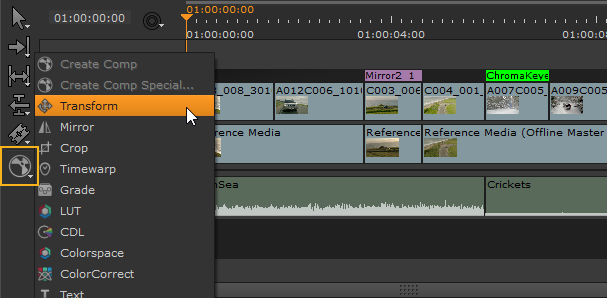
注意: 通过先选择所需的照片,然后右键单击其中之一,然后选择要添加的柔和效果,可以为多张照片添加柔和效果。将柔和效果添加到每个选定的镜头。您还可以通过右键单击轨道标题,然后选择要添加的柔和效果,为整个轨道添加单个柔和效果。
注意: TimeWarp效果仅适用于带有剪辑的轨道(因此链接到剪辑)。
使用电子表格视图
您可以通过以下操作在电子表格视图中的任何工作区中添加柔和效果:
| 1. | 要在任何工作空间中打开电子表格视图,请选择Window > New Spreadsheet View。 |
| 2. | 右键单击bin视图中的序列。 |
这将打开一个上下文菜单。
| 3. | 如果尚未在上下文菜单中填充电子表格视图,请选择Open In > Spreadsheet View。 |
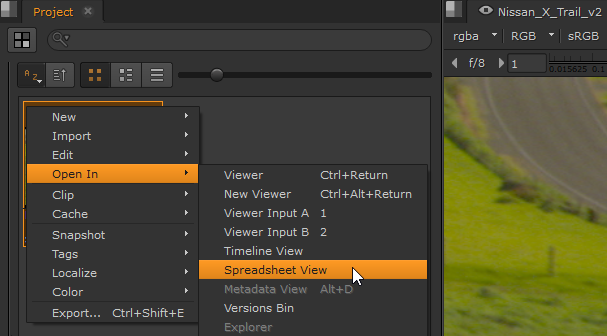
这会将序列加载到您先前打开的电子表格视图中。
| 4. | 在电子表格视图的列表中右键单击一个事件,然后选择Effects打开所有可用的柔和效果的列表。 |
注意: Create Comp和Create Comp Special是唯一的项目Effects列出不是软效果的列表。
| 5. | 从中选择所需的柔和效果Effects清单。 |
然后,序列级别的柔和效果会显示在镜头上方,并进行颜色协调。例如,如果效果在时间轴上显示为绿色,则相应的效果属性将以相同的颜色突出显示在时间轴上。 Properties窗格。
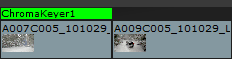
插入柔和效果时,其属性面板将自动打开。如果将其打开,效果属性面板将显示在Properties窗格。如果Properties窗格未打开,效果的属性面板显示为浮动对话框。
添加镜头级柔和效果
警告: 在镜头级别添加的柔和效果必须与锁定轨道上的镜头长度匹配。在镜头结束后修剪的任何柔和效果,或与镜头长度不同的柔和效果都用红色哈希标记,表明该效果无效。
您可以通过执行以下操作在时间轴上添加镜头级柔和效果:
| 1. | 右键单击要添加柔和效果的镜头。 |
| 2. | 选择Open In > Timeline View。 |
| 3. | 点击Effects菜单图标,然后选择要应用的柔和效果。例如,您可以选择Grade。 |
然后,柔和效果会以彩色框显示在镜头上方。
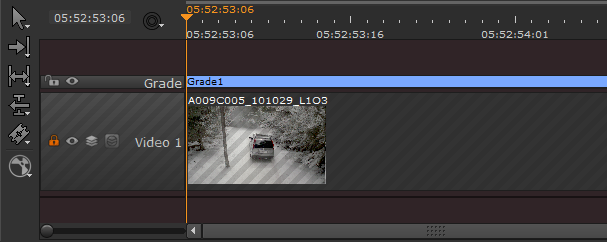
当您关闭镜头的时间轴视图时(因为它是镜头级别的柔和效果),该柔和效果在镜头顶部以彩色线显示。显示的线条颜色反映了添加到镜头中的最高柔和效果。
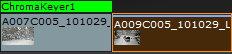
软效果控制
添加效果会在Properties面板,类似于Nuke节点。调整控件会实时影响效果下方的镜头。例如,在序列级别添加成绩效果会在Properties面板。
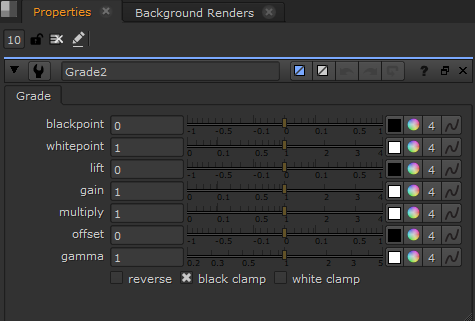
如果要使用关键帧为柔和效果控件设置动画,则可以使用“曲线编辑器”和“摄影表”来微调输出。要将“曲线编辑器”或“摄影表”添加到界面,请导航至Window然后选择所需的面板。
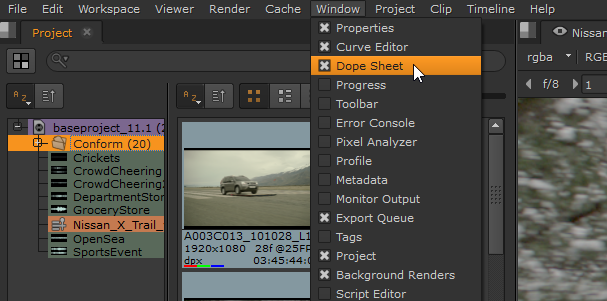
看到
编辑序列级软效果
您可以复制,移动和剪切柔和的效果,就像在时间轴中进行拍摄一样。您可以通过从以下位置访问它们来执行这些操作Edit在右键菜单中,或使用键盘快捷键。您可以将柔和效果复制到不同的轨道,不同的序列,但不能复制到不同的项目。
移动
您只需单击并拖动柔和效果到不同的镜头,甚至拖动到不同的视频轨道,即可移动序列级柔和效果。
复制中
Nuke Studio允许您将序列级柔和效果复制到原始对象之上以创建堆栈,复制到其他音轨或复制到不同序列。您还可以将序列级柔和效果复制到时间线视图中打开的镜头中,因此将其粘贴为镜头级柔和效果。您可以通过执行以下操作来复制柔和效果:
| 1. | 单击要复制的柔和效果。 |
| 2. | 选择Edit > Copy (要么Ctrl/Cmd+C)。 |
| 3. | 将播放头移到要粘贴副本的位置。 |
| 4. | 选择Edit > Paste (要么Ctrl/Cmd+V)。 |
克隆
Nuke Studio使您可以克隆序列级柔和效果。这将复制柔和效果并将其链接到原始效果,这意味着当编辑其中一个柔和效果时,更改会反映在另一个柔和效果上。您可以将柔和效果克隆到不同的音轨,甚至不同的序列。您不能在其他项目中克隆柔和效果。
克隆柔和效果:
| 1. | 单击要克隆的柔和效果。 |
| 2. | 选择Edit > Copy (或按Ctrl/Cmd+C)。 |
| 3. | 将时间轴上的播放头移动到要放置新克隆的位置。 |
| 4. | 选择Edit > Clone (或按Alt+K)。 |
新的副本将放置在时间轴上的当前播放头位置。您可以重复步骤3和4,以在时间轴上的不同位置创建全部链接的多个克隆。
克隆以a表示C在柔和效果的左侧以红色突出显示。
注意: 不支持在软效果中克隆动画。
复制为克隆
您也可以将序列级柔和效果复制为克隆。这意味着,当您在所选镜头上方粘贴新的柔和效果副本时,它会自动链接为原始柔和效果的副本。因此,对任何一个克隆的软效果所做的任何更改都将反映在另一个中。
要将柔和效果复制为克隆,请执行以下操作:
| 1. | 通过单击选择要复制为克隆的柔和效果。 |
| 2. | 选择Edit > Copy as Clones (或按Ctrl/Cmd+K)。 |
| 3. | 单击要克隆柔和效果的镜头。 |
| 4. | 选择Edit > Paste (或按Ctrl/Cmd+V)。 |
柔和效果将作为克隆复制到您选择的镜头上。您可以重复第3步和第4步来创建多个克隆,这些克隆都链接在不同的所选镜头上方。
克隆以a表示C在柔和效果的左侧以红色突出显示。
注意: 不支持在软效果中克隆动画。
降级
要取消柔和效果,只需单击要取消柔和的副本,然后选择Edit > Declone (或按Alt+Shift+K)。
注意: 有关复制,移动和剪切柔和效果的更多信息,请参见时间轴编辑工具 。
删除中
要删除柔和效果,只需右键单击它,然后选择Edit > Delete (或按Backspace)。
编辑镜头级柔和效果
要编辑镜头级别的柔和效果,首先需要在时间轴视图中打开应用了柔和效果的镜头。您可以通过右键单击镜头并选择Open In > Timeline View。然后,您可以按照与序列级柔和效果完全相同的方式复制,删除或移动镜头级柔和效果。
您可以将镜头级柔和效果复制并粘贴到原始效果上,从而在时间轴视图中创建堆栈。关闭时间轴视图时,堆叠的镜头级柔和效果在镜头顶部以单行显示。Nuke Studio允许您复制镜头级柔和效果,返回到完整的序列,然后将其粘贴为序列级柔和效果。您还可以将镜头级别的柔和效果粘贴到在时间轴视图中打开的另一个镜头。
注意: 您无法克隆镜头级柔和效果。
启用和禁用软效果
您可以选择从输出中禁用和重新启用柔和效果。要启用或禁用序列级柔和效果,请单击彩色框,然后按来选择柔和效果D。要启用或禁用镜头级柔和效果,您首先需要在时间轴视图中打开包含柔和效果的镜头。然后您可以选择柔和效果并按D。